首页 / 教程
wps页码设置从第二页开始设置页码 | wps从第二页开始设置页码
2022-10-31 11:46:00
1.wps怎么从第二页开始设置页码
在wps中从第二页开始设置页码的具体步骤如下,以WORD为例。
1、在电脑上打开wps软件,找到需要设置页码的word文档。
2、在上方工具栏中点击“插入”栏下的“页码”进入设置页码的界面。
3、将鼠标放在第二页,在弹出的设置对话框中选择“页眉”,并点击进入设置,这个可以根据设置页码的位置选择。
4、选择好页眉后会看到文档的如下 图变化,选择“页码设置”
5、在弹出的对话框中选择适合的样式,勾选“本页及之后”,确定后即完成设置。
2.wps怎么从第二页开始设置页码
1,打开wps的word文档,插入——页码
2,在第二页里选中页眉,然后选择修改页码
3,在修改页码——应用范围——选择本页及之后
4,确定后第二页页码就是从1开始了
5,这是第一页可能还存在页码,选择删除页码
3.wps页码如何从第二页开始
很高兴回答你的问题。
从第二页开始也要区分情况,是编制页码第一页不显示,还是第二页从1开始编页码。
仅仅是第一页不显示,就在“页面设置”的版式标签中勾选“首页不同”就可以了。
如果要从第二页开始编页码,及第二页的页码是1,依次向下编,那么就需要对文档分节,第二页设置为第二节,从这一节开始设置页码。
望采纳哦,谢谢!
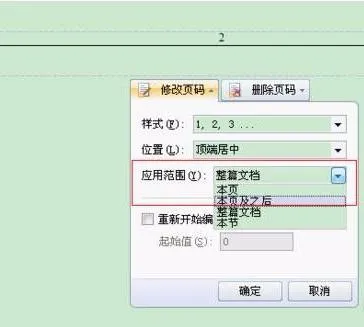
最新内容
| 手机 |
相关内容

手柄连接电脑教程(手柄连接电脑教
手柄连接电脑教程(手柄连接电脑教程win10),手柄,连接,数字,按键,设置,电脑教程,点击,游戏,1. 手柄连接电脑教程win101首先启动电脑上的Xbox
空调外机电脑主板更换教程(空调外
空调外机电脑主板更换教程(空调外机拆主板教程),主板,继电器,火线,更换,万能,教程,接线,低压,1. 空调外机拆主板教程挂机空调继电器更换1.
怎样设置页脚页码(怎样设置页脚页
怎样设置页脚页码(怎样设置页脚页码格式),页码,点击,格式,设置,选择,分节,选项,位置,1. 怎样设置页脚页码格式方法一:从第一页设置1、在Word
尼康d7000使用教程(尼康d7000使用
尼康d7000使用教程(尼康d7000使用教程pdf),模式,使用教程,设置,选择,点击,菜单,转盘,参数,尼康d7000使用教程1、相机顶部右前方的开关就是
家用电脑插线步骤图(电脑插线教程)
家用电脑插线步骤图(电脑插线教程),接口,主板,机箱,显示器,连接,网线,独立显卡,重启,1. 电脑插线教程1、主机与显示器的连接线叫显示数据信
kis金蝶专业版操作手册(金蝶kis专
kis金蝶专业版操作手册(金蝶kis专业版详细使用教程),修改,选择,单击,金蝶,输入,业务,点击,设置,1.如何使用金蝶KIS专业版功能介绍 老板报表
鼠标滑轮无法使用怎么解决的教程(
鼠标滑轮无法使用怎么解决的教程(鼠标滑轮不能用了怎么办),鼠标,损坏,故障,原因,按键,教程,驱动程序,鼠标移动,现在的鼠标都有滑轮,但是有些
公文格式页码设置(如何设置公文格
公文格式页码设置(如何设置公文格式的页码),页码,设置,格式,选择,点击,数字,正文,文档,1. 如何设置公文格式的页码不显示 从正文开始显示页












